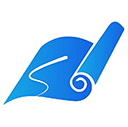首先确认路由器型号及固件版本,访问官网下载对应固件,通过192.168.1.1登录管理界面进行在线检测或手动上传升级,必要时使用专用工具强制更新并恢复配置。

如果您尝试通过192.168.1.1访问路由器管理界面并进行固件升级,但发现系统版本过旧或存在功能缺陷,则需要手动更新固件以提升设备性能与安全性。以下是完成此操作的具体步骤:
一、确认路由器型号与当前固件版本
在开始升级前,必须准确获取路由器的硬件型号和当前运行的固件版本,以确保下载正确的升级文件。错误的固件可能导致设备无法正常启动。
1、使用网线将电脑连接到路由器的LAN口,确保网络稳定。
2、打开浏览器,在地址栏输入 192.168.1.1 并回车,进入路由器登录页面。
3、输入管理员账号和密码(默认通常为admin/admin或查看设备背面标签),登录管理界面。
4、在“运行状态”或“系统信息”页面中,记录下设备的型号(如TL-WR840N)和硬件版本(如Ver 6.0)以及当前固件版本号。
二、从官网下载对应固件文件
只有官方发布的固件才具备安全性和兼容性保障,务必避免从第三方网站下载,以防植入恶意代码。
1、访问路由器品牌的官方网站,例如TP-Link、Tenda、Mercury等。
2、进入“服务支持”或“下载中心”栏目,输入您记录的完整型号和硬件版本进行搜索。
3、查找最新的固件版本,点击“立即下载”,并将文件保存至电脑桌面或易于查找的位置。
4、若下载的是压缩包(.zip或.rar格式),请使用WinRAR或7-Zip等工具将其解压,获得.bin、.img或.trx格式的固件文件。
三、通过网页界面在线检测升级
部分品牌路由器支持自动检查更新功能,适合网络环境良好且设备支持该模式的用户。
1、保持登录路由器管理界面,在菜单中找到“系统工具”或“设备管理”选项。
2、点击“软件升级”或“固件升级”,然后选择“检查新版本”按钮。
3、如果系统检测到可用更新,会提示“发现新版本”,点击“在线升级”即可自动下载并安装。
4、升级过程中请切勿断电或刷新页面,等待进度条完成,设备将自动重启。
四、手动上传固件文件进行本地升级
当路由器不支持在线升级或网络不稳定时,可通过本地上传方式完成固件更新。
1、在路由器管理界面中,进入“系统维护”或“高级设置”下的“固件升级”页面。
2、点击“浏览”或“选择文件”按钮,定位到之前解压出的固件文件(.bin/.img格式)。
3、选中正确文件后,点击“升级”或“Update Software”按钮开始上传。
4、上传期间请保持设备通电,禁止关闭浏览器或断开网络连接,直至页面显示升级成功并自动重启。
五、使用专用固件升级工具强制更新
当常规方法失败或路由器处于异常状态时,可借助厂商提供的专用升级工具进行恢复。
1、从官网下载对应型号的“固件升级工具”(Firmware Upgrade Utility)并安装到电脑。
2、将电脑IP地址手动设置为192.168.1.10,子网掩码255.255.255.0,网关192.168.1.1。
3、运行升级工具,指定固件文件路径,并将目标IP设为192.168.1.1。
4、点击“Send”或“Upgrade”发送固件,等待工具提示“Router is active now”表示升级成功。